Cách liên kết Instagram với Facebook và tại sao bạn nên liên kết
Kể từ khi Facebook quyết định bỏ 1 tỷ USD mua lại Instagram , việc tích hợp được cung cấp đã khiến hai nền tảng xã hội này dường như không thể tách rời. Sự tích hợp hai dịch vụ này cung cấp là điều bạn chưa thể tìm thấy trên bất kỳ nền tảng truyền thông xã hội nào khác.
Các trang web truyền thông xã hội khác như Twitter cho phép bạn xuất bản các bài đăng trên Instagram ở (Instagram)định dạng liên kết(link format) web . Tuy nhiên, Facebook là người duy nhất cho phép bạn chia sẻ hình ảnh trực tiếp từ Instagram lên News Feed của mình .

Nội dung được sắp xếp hợp lý chỉ là một trong nhiều lý do để liên kết Instagram với Facebook . Hãy đi sâu vào chúng.
Cách liên kết Instagram với Facebook và tại sao bạn nên liên kết(How To Link Instagram To Facebook & Why You Should)
Khả năng liên kết Instagram với Facebook cho phép bạn đăng các bức ảnh và video bạn chụp hoặc chỉnh sửa một cách liền mạch cho người xem và người hâm mộ của bạn. Để thêm vào điều này, Lượt thích(Likes) bạn có được trên Instagram sẽ chuyển sang các bài đăng trên Facebook(Facebook) của bạn .
(Facebook)Cơ sở người dùng của(s user base) Facebook lớn hơn nhiều so với Instagram . Sử dụng cả hai sẽ có thêm lợi ích bổ sung là tiếp cận nhiều người hơn, với tiềm năng tăng đáng kể lượng theo dõi của bạn. Điều đó và nguồn cấp dữ liệu thuật toán của Instagram đã được chứng minh là ưu tiên các bài đăng hấp dẫn hơn, có nghĩa là lượt thích bổ sung nhận được trên Facebook có thể giúp nội dung của bạn xếp hạng(content rank) cao hơn.

Bạn không chỉ có thể tăng khả năng hiển thị mà ngay cả khi bạn không quan tâm(t care) đến điều đó, việc cập nhật thông tin với bạn bè, gia đình hoặc người hâm mộ sẽ dễ dàng hơn khi đăng chéo giữa các nền tảng. Ngoài ra, việc khôi phục tài khoản sẽ ít khó khăn hơn khi bạn mất tài khoản hoặc không thể truy cập một trong(access one) số chúng. Được liên kết sẽ giúp bạn bớt bực bội.
Facebook thậm chí sẽ lưu tất cả các video tải lên từ Instagram và đặt chúng vào album của riêng họ có tiêu đề ảnh trên Instagram(Instagram) . Chưa kể tất cả các chi tiết bài đăng trên Instagram(Instagram post) như vị trí, thẻ bắt đầu bằng # và biểu tượng cảm xúc đều được chia sẻ liền mạch với Facebook .
Tương tác thương hiệu(Brand Engagement)
Instagram hiện có hơn 200 triệu người dùng hoạt động với 75 triệu người trong số họ hoạt động mỗi ngày. Với 43% tất cả các thương hiệu đăng bài hàng ngày, Instagram thực sự là một nền tảng có thương hiệu được viết trên đó.
Instagram cung cấp cho các thương hiệu một nền tảng truyền thông xã hội bổ sung để thu hút sự xuất hiện, cơ sở người hâm mộ(fan base) lớn hơn và tăng doanh thu. Việc tối thiểu hóa các tùy chọn truyền thông xã hội bằng cách chỉ sử dụng Facebook hoặc Twitter(Facebook or Twitter) có thể cản trở cơ hội của bạn trong một thị trường quá bão hòa, nơi các thương hiệu khác đã chấp nhận nhiều nền tảng kỹ thuật số.

Bạn chắc chắn không muốn chia tay khán giả của mình bằng cách yêu cầu họ chuyển đổi các nền tảng truyền thông xã hội. Vì vậy, giải pháp thực sự duy nhất là sử dụng cả hai. Ngay cả khi người hâm mộ không theo dõi bạn, bạn vẫn có hai nguồn nội dung đang hoạt động cho phép bạn xây dựng cơ sở người hâm mộ(fan base) thứ hai .
Chỉ cần cho người hâm mộ Facebook biết về hồ sơ Instagram(Instagram profile) của bạn và cung cấp cho họ lựa chọn theo dõi hay không. Hiển thị tất cả nội dung Instagram(Instagram content) cho khán giả Facebook(Facebook audience) của bạn trong các bài đăng và mọi bức ảnh có liên quan đến họ nên được gắn thẻ hashtag như vậy.
Liên kết Instagram với Facebook(Link Instagram to Facebook)

Để liên kết hai tài khoản mạng xã hội sẽ yêu cầu thiết bị di động. Quá trình liên kết Instagram với Facebook gần như giống hệt nhau đối với cả hai hệ điều hành iOS và Android(iOS and Android) .
- Bắt đầu ghép nối các tài khoản của bạn bằng cách mở ứng dụng Instagram(Instagram app) trên thiết bị di động của bạn và(device and heading) chuyển đến màn hình Hồ sơ(Profile ) .
- Nhấn vào biểu tượng Menu (ba đường ngang) nằm ở góc trên bên phải của màn hình.
- Từ menu, nhấn Cài đặt(Settings) .
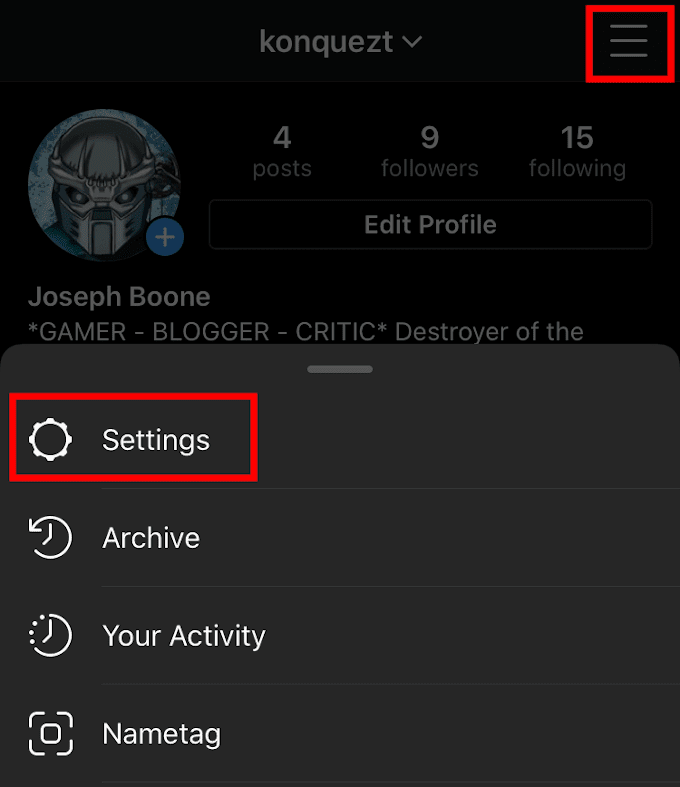
- Từ danh sách dài, hãy nhấn vào Tài khoản(Account) .

- Tiếp theo là các Tài khoản được Liên kết(Linked Accounts) .
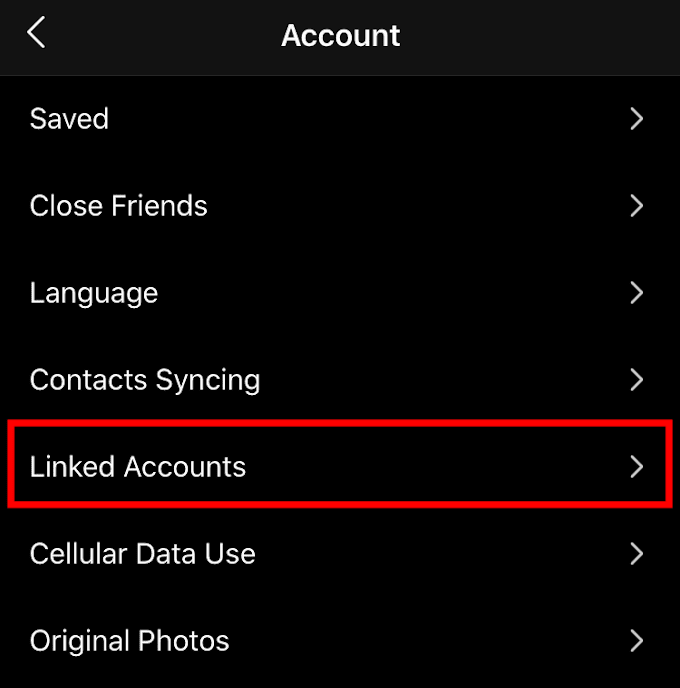
- Tại đây, bạn sẽ tìm thấy danh sách các nền tảng xã hội khác nhau mà bạn có thể liên kết với tài khoản Instagram của mình(Instagram account) . Facebook sẽ đứng đầu danh sách.

- Sẽ có lợi cho bạn khi liên kết bất kỳ tài khoản nào mà bạn thấy có thể tích hợp với Instagram bao gồm Tumblr , Twitter và những tài khoản khác. Tất nhiên, miễn là bạn có tài khoản cho các nền tảng truyền thông xã hội đó.
- Nhấn vào Facebook và sau đó bạn sẽ cần đăng nhập bằng thông tin đăng nhập Facebook của mình. Bạn có thể thực hiện việc này thông qua trình duyệt của mình hoặc ứng dụng Facebook(Facebook app) nếu có .
- Sau khi đăng nhập, tài khoản của bạn sẽ được liên kết. Bạn sẽ nhận thấy rằng tùy chọn Facebook(Facebook option) của bạn hiện có tên của bạn ở bên phải nó.

- Điều này có nghĩa là khi bạn đăng trên Instagram hoặc Facebook , bạn cũng sẽ có thể chia sẻ nó một cách liền mạch với nền tảng truyền thông xã hội khác.
- Bạn có thể bật tính năng này bất cứ lúc nào trong khi đăng bài thông qua nút tương ứng trên màn hình phụ đề(caption screen) .
Chia sẻ ảnh cũ hơn(Share Older Photos)
- Để chia sẻ các bức ảnh cũ hơn từ Instagram lên Facebook (hoặc bất kỳ ứng dụng mạng xã hội nào khác mà bạn có trên thiết bị di động của mình), hãy chọn hình ảnh và mở menu ở góc trên bên phải.

- Sau đó, nhấn Chia sẻ lên…(Share to… ) từ menu bật lên.

- Chọn ứng dụng để chia sẻ và gửi nó đi.
- Đối với các ứng dụng khác ngoài Facebook , có khả năng hình ảnh sẽ hiển thị dưới dạng liên kết. Hãy ghi nhớ điều đó khi bạn chọn nó.
- Bạn thường có cơ hội thêm tin nhắn cùng với hình ảnh hoặc liên kết(image or link) .
Cũng có một cách để đặt nó tự động chia sẻ tất cả các bài đăng mới.
Đăng tự động(Automatic Post)
- Quay lại Settings > Accounts > Linked Accounts , nhấp vào Facebook .
- Trong cửa sổ này, bạn có thể bật một số tính năng bao gồm Chia sẻ câu chuyện của bạn lên Facebook(Share Your Story to Facebook) và Chia sẻ bài đăng của bạn lên Facebook(Share Your Posts to Facebook) .

- Các nút chuyển đổi này sẽ làm cho tất cả các câu chuyện và bài đăng được chia sẻ tự động lên nguồn cấp dữ liệu Facebook(Facebook feed) của bạn .
- Nếu bạn cũng có các trang được đính kèm với hồ sơ Facebook(Facebook profile) của mình , bạn có thể chuyển đổi để tất cả các bài đăng từ Instagram được gửi tự động đến trang đó.
- Nhấn Chia sẻ lên(Share to) và chọn các trang của bạn trong Chọn một trang(Choose a Page) .
Xóa tích hợp(Remove Integration)
- Tùy chọn Hủy liên kết tài khoản của bạn cũng có trong cửa sổ Settings > Accounts > Linked Accounts > Facebook .
- Để hủy liên kết, chỉ cần nhấn vào nút và xác nhận mong muốn hủy liên kết tài khoản của bạn.

- Thao tác này sẽ không xóa các bài đăng đã được thực hiện giữa các nền tảng, nhưng dừng tất cả chia sẻ bài đăng trong tương lai cho đến khi thực hiện tích hợp lại theo các bước phác thảo ở trên.
Bạn có liên kết Instagram với Facebook không? Nếu vậy, bạn thấy ưu và khuyết điểm nào khi làm việc đó? Cho chúng tôi biết trong các ý kiến dưới đây.
Related posts
Cách đăng một GIF trên Facebook, Instagram, Reddit và Twitter
Cách tắt tiếng ai đó trên Instagram và Facebook
Cách chặn ai đó trên Instagram và Facebook
Cách tải xuống video từ Twitter, Facebook và Instagram
Cách xóa hàng loạt Tweet, bài đăng trên Facebook và bài đăng trên Instagram
Cách chuyển đổi giữa nhiều tài khoản Instagram
Cập nhật trạng thái Facebook từ điện thoại di động bằng tin nhắn Facebook
4 cách phát trực tiếp trên Facebook để tăng tương tác
Cách tìm Memories trên Facebook
Cách Search Facebook Friends bằng Location, Job hoặc School
Cách tải xuống phiên bản kích thước đầy đủ của hình ảnh từ Instagram
Cách thêm hoặc xóa Admin từ Facebook Group
Làm thế nào để Tạo một Facebook Account Anonymous
Làm thế nào để ẩn một nhận xét về Facebook và những gì xảy ra nếu bạn làm
OTT Giải thích: Facebook Pixel là gì?
Cách thiết lập Facebook Memorialization Settings
Cách làm Facebook Account Private của bạn
Cách chặn ai đó trên Facebook Messenger
8 Ways để phát triển Facebook Page Audience của bạn
Làm thế nào để xem ai Unfollowed bạn trên Instagram
